
Showterm nos permite grabar una sesión de terminal exactamente y paso a paso de lo que se realiza, hasta el resaltado de sintaxis.
Accediendo a https://showterm.io/ podemos verificar como hacer su uso, e instalarlo, asi como poder compartir una url publica.
Pre-requisitos
gem install showtermUso
Con los comandos showterm y exit, en la terminal podemos iniciar y detener la grabación.
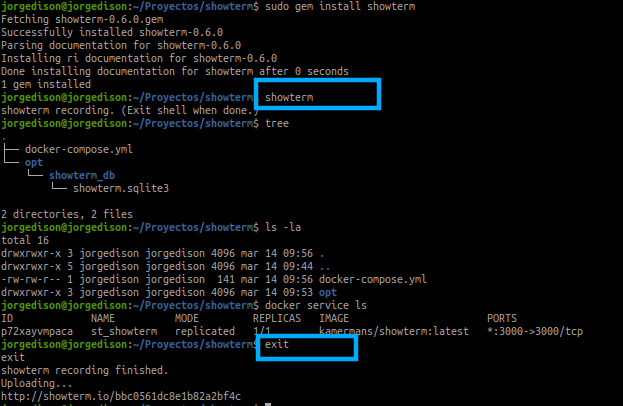
El cual generará y compartirá lo grabado en la siguiente ruta publica http://showterm.io/bbc0561dc8e1b82a2bf4c
En el caso necesitemos tener las direcciones generadas en nuestra propia infraestructura podemos hacer uso de la imagen de docker kamermans/showterm
Descargamos la imagen de docker
docker pull kamermans/showtermCreamos el archivo docker-compose.yml
version: '3.6'
services:
showterm:
image: kamermans/showterm
ports:
- 3000:3000
volumes:
- ./opt/showterm_db:/dataEn la ubicación donde creamos el archivo docker-compose.yml crearemos las siguientes carpetas para la persistencia de datos del contenedor, es en esta ruta donde se guardará la base de datos SQLite, usada por defecto.
mkdir -p opt/showterm_dbIniciamos el contenedor.
docker stack deploy -c docker-compose.yml st
docker stack ls
NAME SERVICES ORCHESTRATOR
st 1 Swarm
docker service ls
ID NAME MODE REPLICAS IMAGE PORTS
p72xayvmpaca st_showterm replicated 1/1 kamermans/showterm:latest *:3000->3000/tcpEstablecer la variable de entorno.
export SHOWTERM_SERVER="http://127.0.0.1:3000/"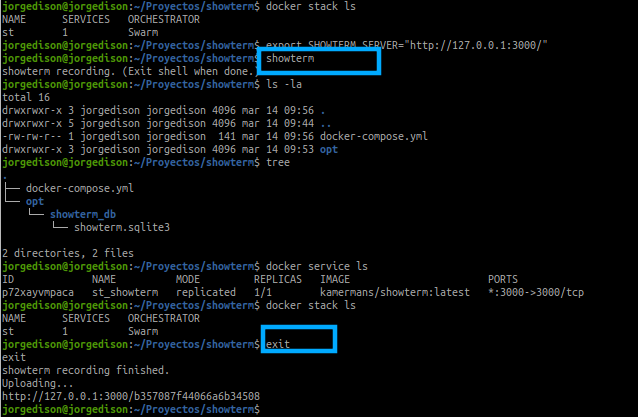
Para que todos los usuarios del sistema operativo puedan hacer uso, ejecutar.
echo 'SHOWTERM_SERVER="http://127.0.0.1:3000/"' | sudo tee -a /etc/environment > /dev/nullReferencias:
- https://showterm.io/
- https://github.com/kamermans/docker-showterm